上一篇
C4D插件 渲染教程 vray渲染器安装方法详解-c4d中vray渲染器的正确安装步骤
- 问答
- 2025-08-01 01:42:56
- 2
C4D插件 | 渲染教程 | V-Ray渲染器安装方法详解
——Cinema 4D中V-Ray渲染器的正确安装步骤
🔥 最新动态(2025年8月)
最近V-Ray官方针对Cinema 4D 2025版本发布了6.2更新补丁,优化了GPU渲染速度和降噪效果,安装时记得勾选最新驱动支持哦!如果你是新手,这篇教程会手把手带你避开安装坑点~
安装前的准备工作
-
确认系统兼容性
- 操作系统:Win 10/11 或 macOS 10.15+
- C4D版本:R21~2025(建议用最新版)
- 硬件要求:至少8GB内存,NVIDIA/AMD显卡(GPU渲染需支持RTX或Radeon Pro)
-
下载安装包
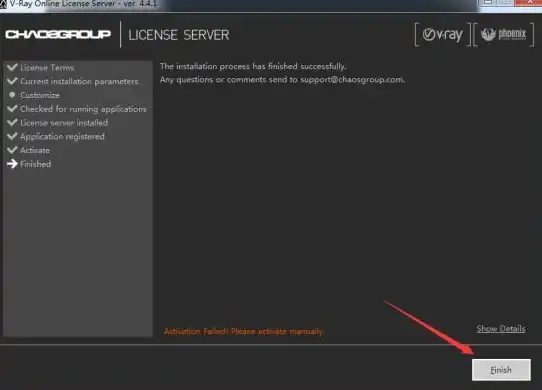
- 从V-Ray官网获取对应版本的安装程序(如
V-Ray_6.2_for_C4D_Win.exe)。 - 注意:务必关闭C4D和杀毒软件,避免拦截组件!
- 从V-Ray官网获取对应版本的安装程序(如
详细安装步骤
步骤1:运行安装向导
双击下载的安装包,选择语言后点击“继续”。
步骤2:同意协议 & 选择组件
- 勾选“I accept the agreement”,点击下一步。
- 组件选择界面重点看这里:
- 必选:
V-Ray Core(核心渲染器)、C4D Bridge(桥接插件)。 - 可选:
V-Ray GPU(用显卡渲染)、Cosmos资产库(需额外下载)。
- 必选:
步骤3:设置安装路径
- 默认路径一般为:
C:\Program Files\Chaos Group\V-Ray\C4D。 - ⚠️ 警告:路径不要带中文或空格!否则可能报错。
步骤4:关联C4D版本
- 安装程序会自动检测已安装的C4D版本,勾选你的C4D(如“Cinema 4D 2025”)。
- 如果没检测到,手动指定C4D安装目录即可。
步骤5:完成安装
- 点击“Install”等待进度条走完,最后勾选“Launch License Server”(首次安装需启动授权服务)。
安装后必做设置
-
激活授权
- 打开C4D,顶部菜单栏找到
Extensions>V-Ray>License Settings。 - 选择“Local”或登录Chaos账户绑定在线授权(试用版选“Demo”)。
- 打开C4D,顶部菜单栏找到
-
检查插件加载
- 在C4D的渲染设置中,确认已出现
V-Ray渲染器选项。 - 如果没显示,去C4D偏好设置里手动启用插件:
Edit > Preferences > Plugins,勾选V-Ray相关模块。
- 在C4D的渲染设置中,确认已出现
常见问题解决
❌ 问题1:安装后C4D崩溃?
→ 可能是版本冲突,卸载旧版V-Ray或更新C4D补丁。
❌ 问题2:渲染时报错“DLL缺失”?
→ 重新安装V-Ray,并勾选“Repair”选项修复组件。
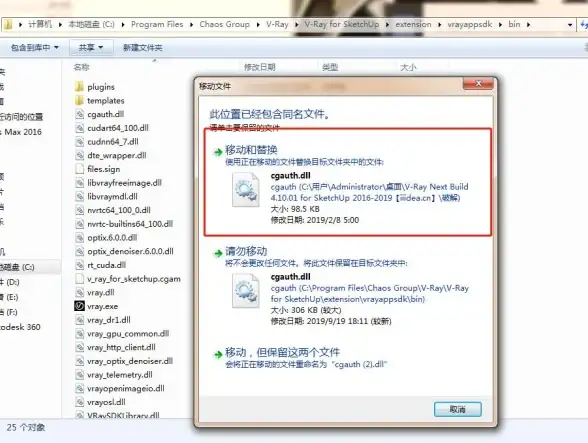
❌ 问题3:GPU渲染无法启用?
→ 更新显卡驱动,并在V-Ray设置中切换为CUDA(N卡)或HIP(A卡)模式。
按照以上步骤,V-Ray渲染器应该能顺利跑起来了!记得安装后先渲染一个简单场景测试效果,如果有其他问题,可以到Chaos Group官方论坛找答案(2025年新帖很多)。
🎉 小技巧:V-Ray 6.2的实时预览(IPR)速度提升明显,边调参数边看效果更流畅啦!**
(注:本文基于2025年8月V-Ray 6.2版本撰写,操作界面可能随更新微调。)
本文由 浦嘉瑞 于2025-08-01发表在【云服务器提供商】,文中图片由(浦嘉瑞)上传,本平台仅提供信息存储服务;作者观点、意见不代表本站立场,如有侵权,请联系我们删除;若有图片侵权,请您准备原始证明材料和公证书后联系我方删除!
本文链接:https://vps.7tqx.com/wenda/500252.html

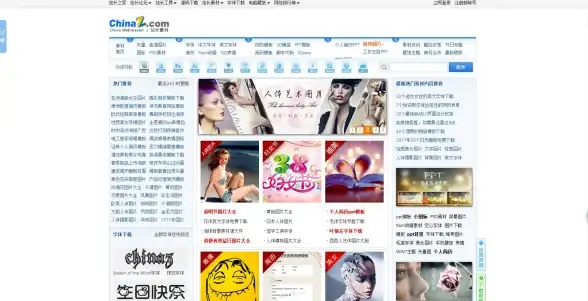
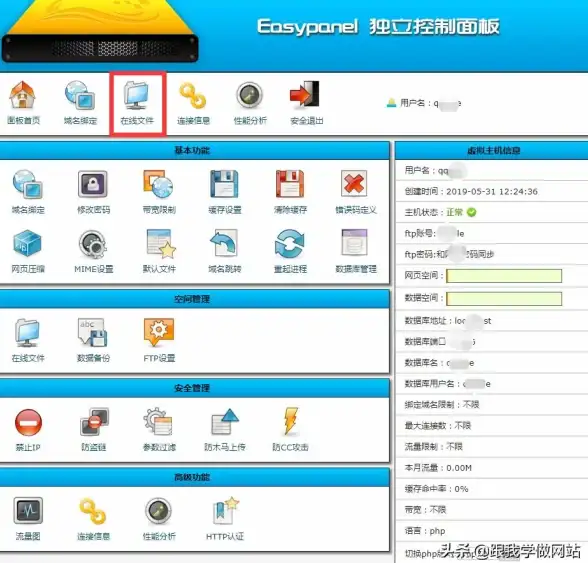




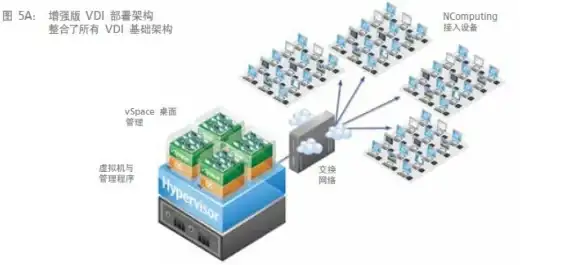

发表评论